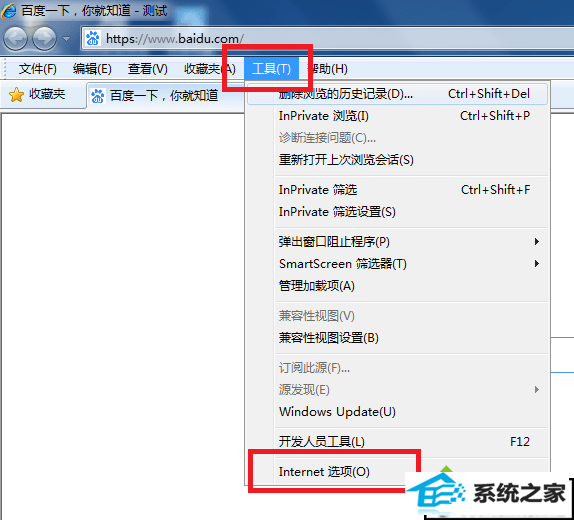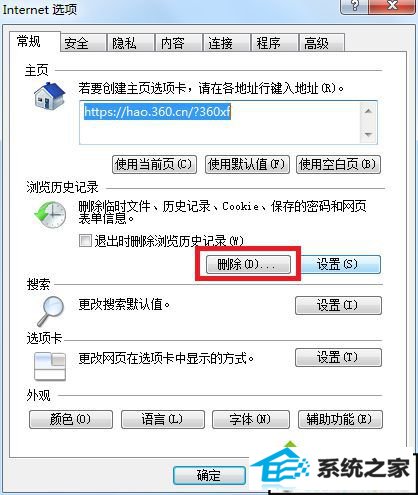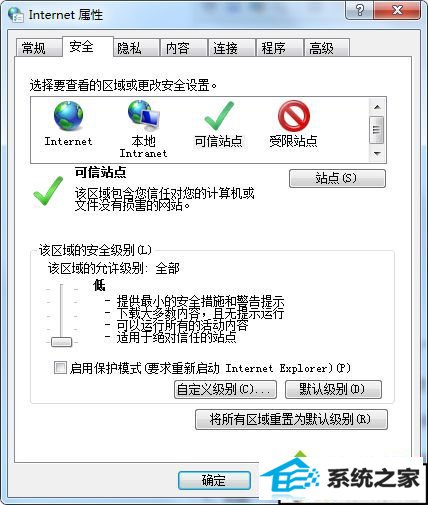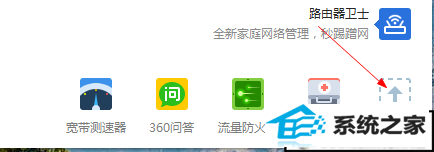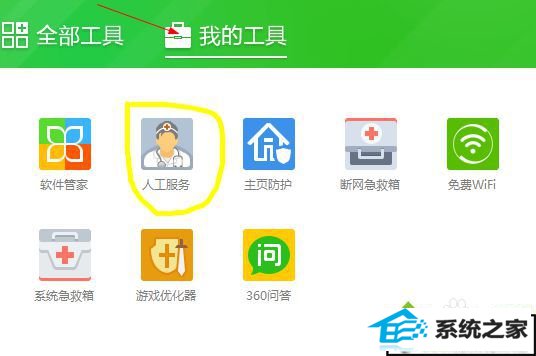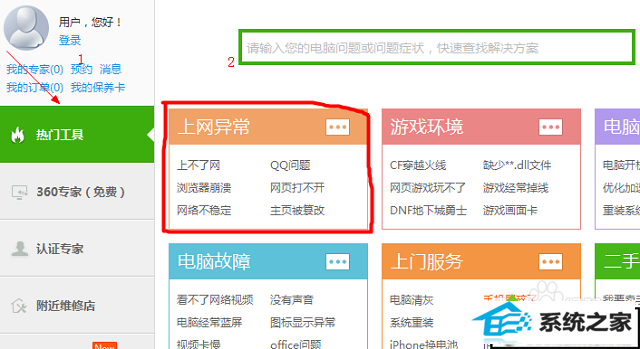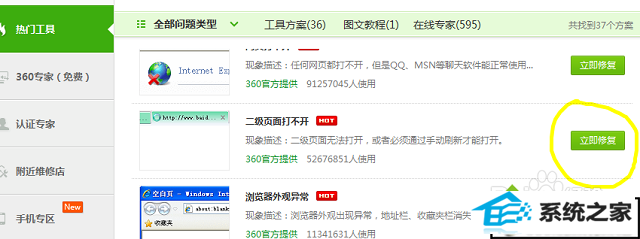发布日期:2019-08-01 作者:小白系统 来源:http://www.03727.com
今天和大家分享一下xp系统打开网页提示network error问题的解决方法,在使用xp系统的过程中经常不知道如何去解决xp系统打开网页提示network error的问题,有什么好的办法去解决xp系统打开网页提示network error呢?小编教你只需要1、打开浏览器然后点击“工具”或者是齿轮等形状的菜单图标打开菜单,选择“internet 选项”; 2、进入“internet选项”窗口中后,点击浏览历史记录一栏下的“删除”按钮,在新窗口然后勾选所有选项点击删除;就可以了。下面小编就给小伙伴们分享一下xp系统打开网页提示network error的详细步骤:
network error解决方法:
1、打开浏览器然后点击“工具”或者是齿轮等形状的菜单图标打开菜单,选择“internet 选项”;